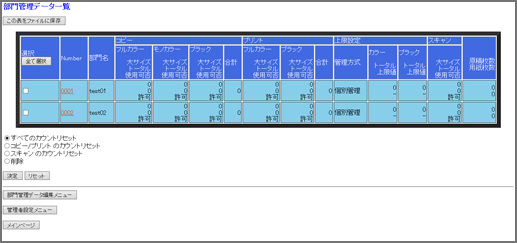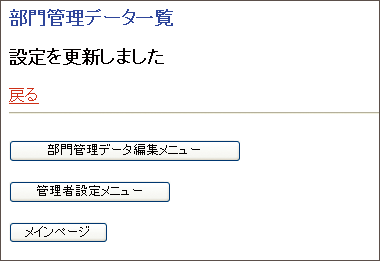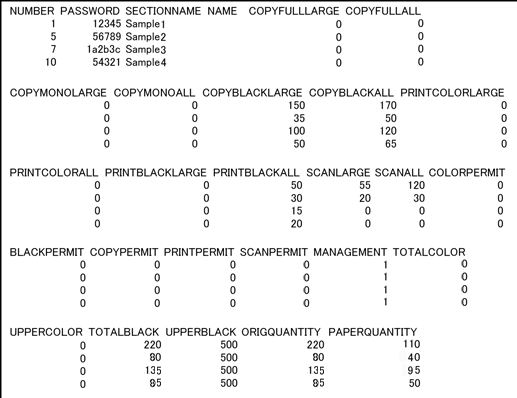登録済み部門管理データをブラウザーで編集する
本体のタッチパネルや操作パネルで行う管理者設定の部門管理設定を、コンピューターで行います。
Web Utilitiesのメインページ画面を表示します。
管理者設定をクリックします。
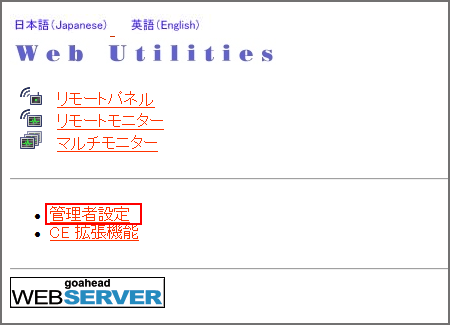
パスワード入力のダイアログボックスが表示されます。
ユーザー名に「admin」、パスワードに8文字の管理者パスワードを入力して、OKをクリックします。
管理者設定メニュー画面が表示されます。
部門管理データ編集をクリックします。
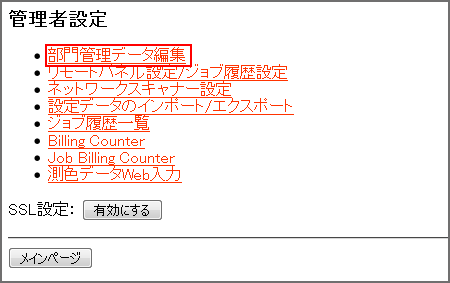
部門管理データ編集画面が表示されます。
部門管理データ一覧をクリックします。
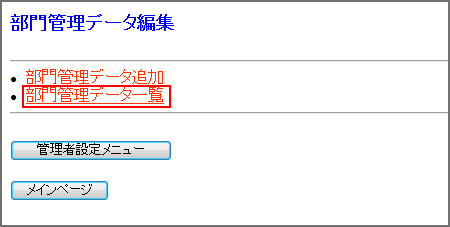
部門管理データ一覧画面が表示されます。
部門管理データを変更します。
ほそく部門管理データ一覧画面の変更したいデータのNumberをクリックします。
ほそく部門管理データ編集画面が表示されます。
ほそく部門名、パスワード、上限設定、機能制限を変更します。変更入力方法は新規登録と同じです。詳しくは、部門管理データをブラウザーで新規登録するをごらんください。
ほそく登録エラー:
・本機の部門管理認証方式が部門名+パスワードに設定されている場合、部門名は必ず登録してください。部門名が重複すると、エラーメッセージが表示されて登録できません。
・本機の部門管理認証方式がパスワードのみに設定されている場合、パスワードは必ず登録してください。パスワードが重複すると、エラーメッセージが表示されて登録できません。
・名前で使用できない文字を使うと、エラーメッセージが表示されて登録できません。
・本機が動作している間は、エラーメッセージが表示されて登録できません。本機がアイドリング状態になってから、登録をクリックしてください。
ほそくもとのデータに戻したいときは、リセットをクリックします。変更を中止するときは、ブラウザーの戻るをクリックしたり、部門管理データ編集メニューを押したりして、前ページに戻ります。
ほそく登録をクリックします。
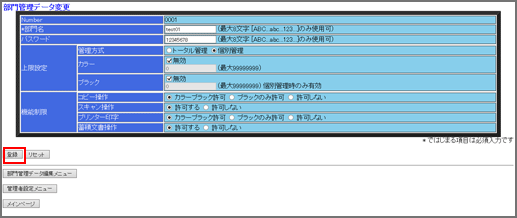
ほそく変更終了画面が表示されます。変更されたデータは、本機に登録されて、有効になります。
ほそく部門管理データ編集メニューをクリックします。部門管理データ編集画面に戻ります。
枚数カウントをリセットします。
ほそく部門管理データ一覧画面の枚数カウントをリセットしたいデータ項目(複数選択可)のチェックボックスをクリックして、チェックを入れます。カウントリセットしたいモードのラジオボタンをクリックします。
ほそくすべてのカウントをリセットするときは、全て選択をクリックします。
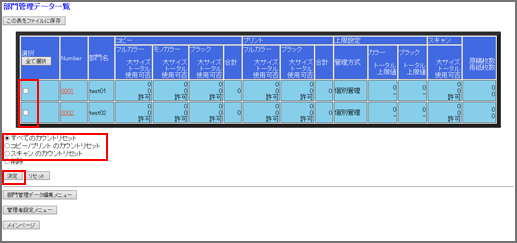
ほそく決定をクリックします。
ほそくカウントリセット確認画面が表示されます。
ほそく選択したデータをカウントリセットしないときは、戻るをクリックします。部門管理データ一覧画面に戻ります。
ほそく決定をクリックすると、選択したデータのカウントがリセットされます。
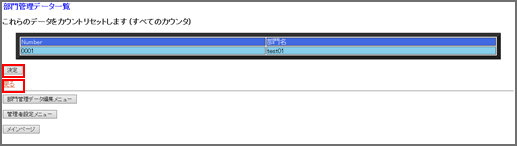
ほそくカウントリセット終了画面が表示されます。選択したデータのカウントがリセットされます。
ほそく本機が動作している間は、エラーメッセージが表示されてリセットできません。本機がアイドリング状態になるのを待ってから、決定をクリックしてください。
ほそく戻るをクリックすると、部門管理データ一覧画面に戻ります。
部門管理データを削除します。
ほそく部門管理データ一覧画面の削除したいデータ項目(複数選択可)のチェックボックスをクリックして、チェックを入れます。削除のラジオボタンをクリックします。
ほそくすべてのデータ項目を削除するときは、全て選択をクリックします。
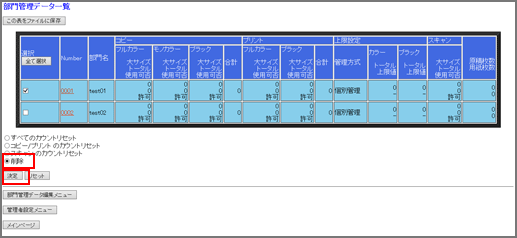
ほそく決定をクリックします。
ほそく削除確認画面が表示されます。
ほそく選択したデータの削除を中止するときは、戻るをクリックします。部門管理データ一覧画面に戻ります。
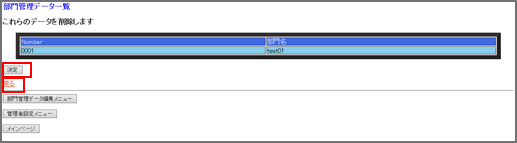
ほそく決定をクリックします。選択したデータが削除されます。
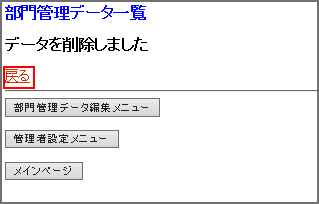
ほそく戻るをクリックすると、部門管理データ一覧画面に戻ります。
部門管理データ一覧をファイルに保存します。
ほそくこの表をファイルに保存をクリックします。
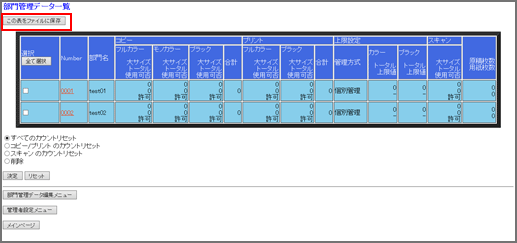
ほそく保存をクリックします。
保存先の指定が必要な場合は、画面に従って、保存先を指定してください。
ほそく部門管理データ一覧のファイルは、CSV形式で保存されます。本機が動作している間は、ファイルの保存はできません。本機がアイドリングの状態になってから、再度保存を行ってください。このとき、ブラウザ一画面の戻るボタンをクリックして、部門管理データ一覧画面に戻ってください。
例:部門管理データ一覧保存ファイル